Win10 システム ソフトウェアで以前のコピーの特定の内容を確認する方法
Win10 システム ソフトウェアで以前にコピーしたコンテンツを確認するにはどうすればよいですか?ユーザーはまずクリップボード履歴機能を開き、Windows ロゴ キー V を押して表示し、[開く] をクリックする必要があります。コピーしたプロジェクトがここに表示されます。興味のある友人はこの方法を試してみてください。

クリップボード履歴を開く
複数のテキストや写真をコピーする必要がある場合がありますが、コピーするためにウィンドウを頻繁に切り替えるのは非常に不便です。
このとき、キーボード ショートカット [Win V] を使用して [ペーストボード履歴] 機能を開くと、毎回コピーした特定の内容がここに記録され、いつでもどこでも貼り付けることができます。
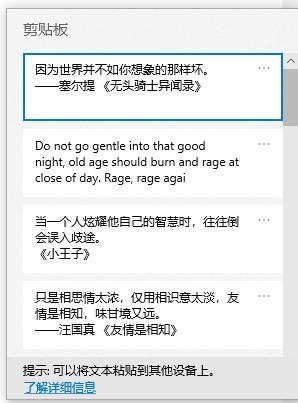
このように、前にコピーした特定のコンテンツを貼り付けたい場合は、対応する情報をクリックするだけです。
以上がWin10 システム ソフトウェアで以前のコピーの特定の内容を確認する方法の詳細内容です。詳細については、PHP 中国語 Web サイトの他の関連記事を参照してください。

ホットAIツール

Undresser.AI Undress
リアルなヌード写真を作成する AI 搭載アプリ

AI Clothes Remover
写真から衣服を削除するオンライン AI ツール。

Undress AI Tool
脱衣画像を無料で

Clothoff.io
AI衣類リムーバー

Video Face Swap
完全無料の AI 顔交換ツールを使用して、あらゆるビデオの顔を簡単に交換できます。

人気の記事

ホットツール

メモ帳++7.3.1
使いやすく無料のコードエディター

SublimeText3 中国語版
中国語版、とても使いやすい

ゼンドスタジオ 13.0.1
強力な PHP 統合開発環境

ドリームウィーバー CS6
ビジュアル Web 開発ツール

SublimeText3 Mac版
神レベルのコード編集ソフト(SublimeText3)

ホットトピック
 1676
1676
 14
14
 1429
1429
 52
52
 1333
1333
 25
25
 1278
1278
 29
29
 1257
1257
 24
24
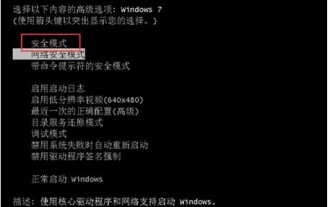 Windows 7のシステムレジストリファイルが紛失または破損した場合の対処方法
Jul 08, 2023 pm 05:29 PM
Windows 7のシステムレジストリファイルが紛失または破損した場合の対処方法
Jul 08, 2023 pm 05:29 PM
Windows 7 を使用している場合、起動時にシステム レジストリ ファイルが見つからない、または破損しているという現象が発生します。この状況を解決するにはどうすればよいですか?まずコンピュータを強制的に再起動し、次に F8 キーを押し、開いたページでセーフ モードを選択します。次に、メニュー バーでコマンド プロンプトを見つけて開き、SFC/SCANNOW コマンドを入力して Enter キーを押すと、システムが自動的にコンピューター 欠落または破損したインストール ファイルを修復します。 Windows 7 システム レジストリ ファイルが紛失または破損した場合の対処方法 1. 最初の電源投入セルフテスト後、すぐに F8 キーを押したまま、矢印キーを使用してセーフ モードを選択し、Enter キーを押します。 2. [スタート] ボタンをクリックし、[コマンド プロンプト] を選択して、管理者として実行します。 3. 最後に、ポップアップ プロンプトに「SFC/」と入力します。
 ファイルを素早く見つけるためのソフトウェアは何ですか?
Jul 04, 2023 pm 01:52 PM
ファイルを素早く見つけるためのソフトウェアは何ですか?
Jul 04, 2023 pm 01:52 PM
ファイルを素早く検索するためのソフトウェア: 1. Xiaozhi Soso; 2. Everything; 3. Listary; 4. AnyTXT Searcher。
 PHPパラメータ欠落問題の解決策
Mar 11, 2024 am 09:27 AM
PHPパラメータ欠落問題の解決策
Mar 11, 2024 am 09:27 AM
PHP パラメータ消失の問題の解決策 PHP プログラムの開発過程では、フロントエンドから渡されたパラメータが不完全であったり、バックエンドからパラメータを受け取る方法が間違っていたりすることが原因で、パラメータ消失の問題が頻繁に発生します。この記事では、PHP でパラメーターが欠落している問題に対するいくつかの解決策と、具体的なコード例を紹介します。 1. フロントエンドパラメータの受け渡しの問題 GET メソッドを使用してパラメータを渡す GET メソッドを使用してパラメータを渡すと、パラメータは URL パラメータの形式で要求された URL に追加されます。バックエンドでパラメータを受信する場合
 Diskgenius データを回復する方法-diskgenius データ回復チュートリアル
Mar 06, 2024 am 09:34 AM
Diskgenius データを回復する方法-diskgenius データ回復チュートリアル
Mar 06, 2024 am 09:34 AM
多くの友人は、diskgenius データを回復する方法を知りません。そのため、編集者は、diskgenius データ回復に関する関連チュートリアルを共有します。見てみましょう。誰にとっても役に立つと思います。まず、DiskGenius のメイン インターフェイスの上にあるハードディスク パーティション図で、ターゲット パーティションを直接選択して右クリックします。次に、図に示すように、ポップアップ表示されるショートカット メニューで、[削除またはフォーマットされたファイルの回復] メニュー項目を見つけてクリックします。 2 番目のステップでは、回復オプション ウィンドウが表示され、「削除されたファイルの回復」、「完全な回復」、「既知のファイル タイプの追加スキャン」の 3 つのオプションを必ずチェックしてください。ステップ 3: 右側の「ファイルの種類を選択」ボタンをクリックし、ポップアップ ウィンドウで回復する必要があるファイルを指定します。
 Laravelでデータ復元用のミドルウェアを使用する方法
Nov 02, 2023 pm 02:12 PM
Laravelでデータ復元用のミドルウェアを使用する方法
Nov 02, 2023 pm 02:12 PM
Laravel は、効率的で安全かつスケーラブルな Web アプリケーションを構築するための多くの高速かつ簡単な方法を提供する、人気のある PHP Web アプリケーション フレームワークです。 Laravel アプリケーションを開発する場合、多くの場合、データ回復の問題、つまり、データの損失または損傷が発生した場合にデータを回復し、アプリケーションの通常の動作を保証する方法を考慮する必要があります。この記事では、Laravelミドルウェアを使用してデータ回復機能を実装する方法と、具体的なコード例を紹介します。 1. ララとは何ですか?
 MySQL データベースで発生した障害やエラーから迅速に回復するにはどうすればよいですか?
Sep 10, 2023 pm 03:45 PM
MySQL データベースで発生した障害やエラーから迅速に回復するにはどうすればよいですか?
Sep 10, 2023 pm 03:45 PM
MySQL データベースで発生した障害やエラーから迅速に回復するにはどうすればよいですか? MySQL は、広く使用されているオープンソースのリレーショナル データベース管理システムであり、多くのアプリケーションや Web サイトがデータの保存と管理に依存しています。ただし、データベースの障害やエラーは避けられず、データの損失やアプリケーションの正常な機能障害が発生する可能性があります。 MySQL データベースの障害またはエラーが発生した場合、データベースを迅速かつ効果的に回復することが非常に重要です。この記事では、MySQL データベースを迅速に復元する方法をいくつか紹介します。開始する前に障害とエラーの種類を判断する
 ThinkPHP6 データのバックアップとリカバリ: データのセキュリティの確保
Aug 13, 2023 am 08:28 AM
ThinkPHP6 データのバックアップとリカバリ: データのセキュリティの確保
Aug 13, 2023 am 08:28 AM
ThinkPHP6 データのバックアップとリカバリ: データのセキュリティの確保 インターネットの急速な発展に伴い、データは非常に重要な資産になりました。したがって、データのセキュリティは非常に重要です。 Web アプリケーション開発では、データのバックアップとリカバリはデータのセキュリティを確保するための重要な部分です。この記事では、ThinkPHP6 フレームワークを使用してデータのバックアップと復元を行い、データのセキュリティを確保する方法を紹介します。 1. データのバックアップ データのバックアップとは、データベース内のデータを何らかの方法でコピーまたは保存することを指します。この方法では、データが
 Diskgenius は削除されたファイルをどのように復元しますか - Diskgenius はどのように C ドライブをパーティション分割して拡張しますか
Mar 18, 2024 am 11:10 AM
Diskgenius は削除されたファイルをどのように復元しますか - Diskgenius はどのように C ドライブをパーティション分割して拡張しますか
Mar 18, 2024 am 11:10 AM
Diskgenius は、ディスクのパーティショニング、パーティションの削除、フォーマットなどの機能をサポートする、安全で信頼性の高いディスク管理およびデータ回復ツールです。Diskgenius パーティション損失データ回復ツールを使用すると、パーティションによるデータ損失や損傷を心配する必要はありません。では、diskgenius は削除されたファイルをどのように復元するのでしょうか? Diskgenius をパーティション分割して C ドライブを拡張するにはどうすればよいですか?エディターに答えを教えてください! DiskGenius で削除されたファイルを復元する方法: 1. DiskGenius のメイン インターフェイスの上にあるハード ディスク パーティション マップでパーティションを直接選択し、右クリックし、ポップアップで [削除] を選択します。 -up ショートカット メニュー。またはフォーマットされたファイルの回復」メニュー項目 2、ポップアップ回復



